CCとは、Closed Captioning(クローズドキャプション )の略で、ビデオやテレビ番組などの映像コンテンツに表示される字幕の一種です。
映像に直接焼き付けられる字幕(オープンキャプション)とは異なり、視聴者が必要に応じて表示・非表示を切り替えられるのが特徴です。
この記事では、動画にCC字幕を入れる方法と消す方法をご紹介します。
WonderFox HD Video Converter Factory Proは実用的な動画編集ソフトです。MP4、MKVなどの動画にCC字幕を追加するほか、特定の動画から字幕を抽出して保存することも可能です。
ソフトには基本的な編集機能を搭載しており、動画のトリミング、分割、クロップ、回転、結合などの作業も行えます。
次の内容では、このソフトを使って、字幕の入れ方を紹介します。
始まる前に、ソフトを 無料ダウンロード 無料ダウンロードしてPCにインストールしてください。
関連記事:字幕を抽出する方法、字幕を消す方法、字幕を追加や抽出する方法
HD Video Converter Factory Proを起動し、「変換」画面を開きます。
「+ファイル追加」をクリックして、動画ファイルをソフトに追加します。もしくは、ファイルを直接にソフトにドラッグアンドドロップします。
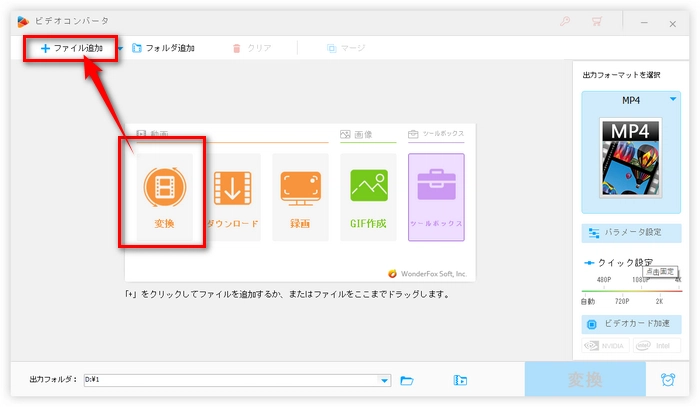
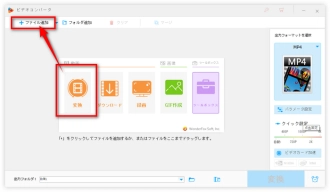
右のフォーマット画像をクリックして、形式リストを開きます。「動画」タブでMP4、MKVまたはMOVのうちに1つを出力フォーマットとして選択します。(ほかの形式はクローズドキャプション(CC)に対応しません。)
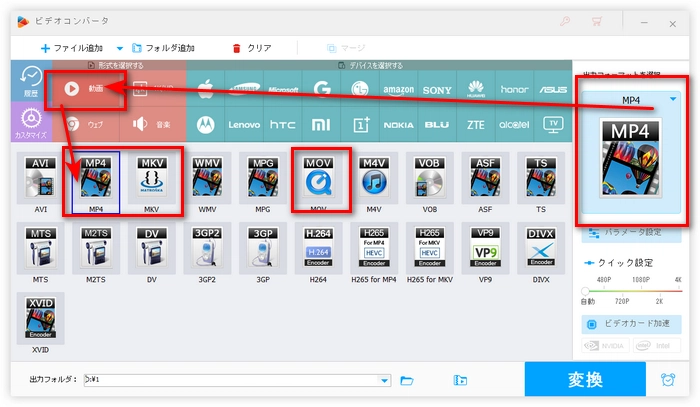
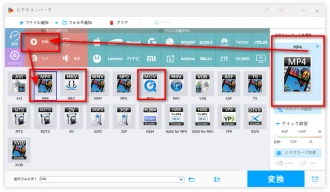
メイン画面で、「T」の隣にある「+」字幕付けるボタンをクリックして、字幕を追加します。
そして、「+」の右にあるボタンをクリックして、字幕タイプをCCに変更して、「OK」をクリックします。
「T」欄で動画に入れたい字幕の前にチェックを入れます。
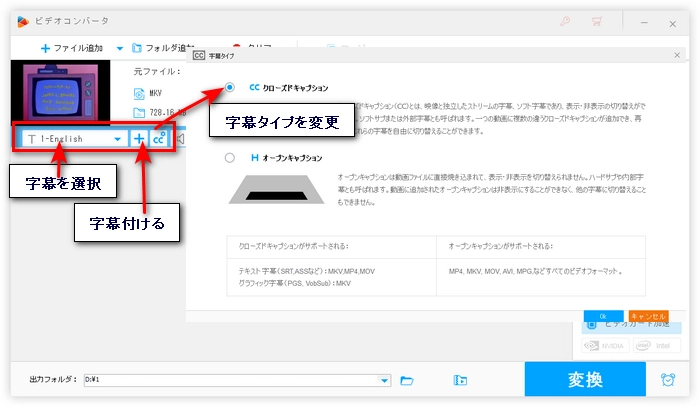
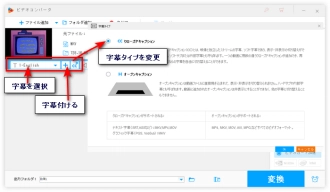
下部の逆三角形をクリックして、保存先を選択します。最後、「変換」をクリックすれば、動画にCC字幕を入れます。
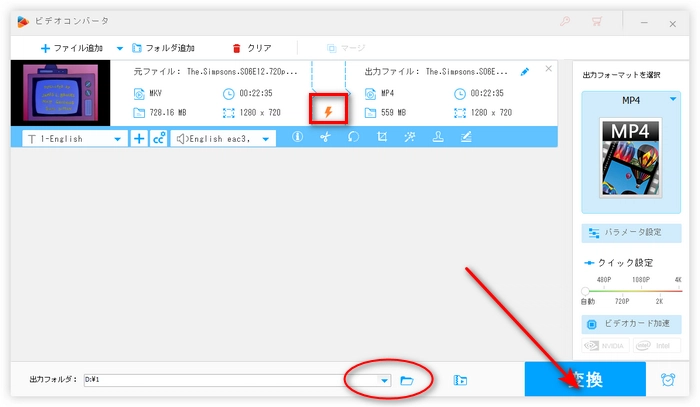

動画からクローズドキャプション (CC)を消す手順は以下の通りです。
HD Video Converter Factory Proを実行し、「変換」タブをクリックします。そして、希望のファイルをソフトにドラッグします。
右側にある大きな出力形式アイコンをクリックして、形式リストを開き、「動画」カテゴリーの下で希望の出力形式を選択します。ここで、元ファイルの形式を保留することをおすすめします。
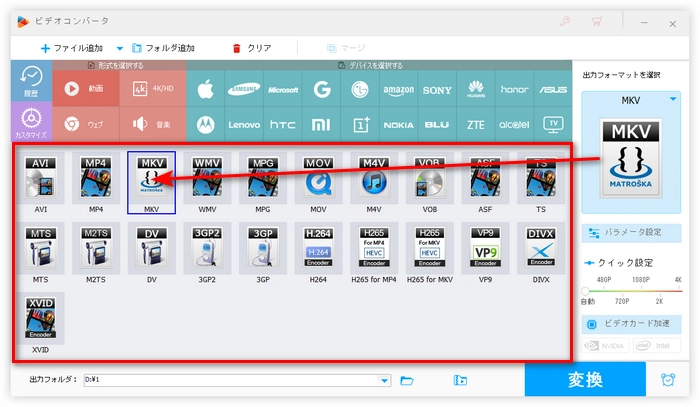
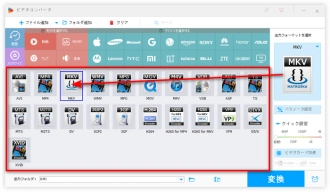
メイン画面で、青いツールバーで「T」をクリックして、消したいCC字幕のチェックを外した後、「T」の隣に「無効にする」という文字が表示されています。これでクローズドキャプションを無効にしました。
下部の「出力フォルダ」欄で保存先を設定します。最後、「変換」をクリックして動画から字幕を消すことができます。
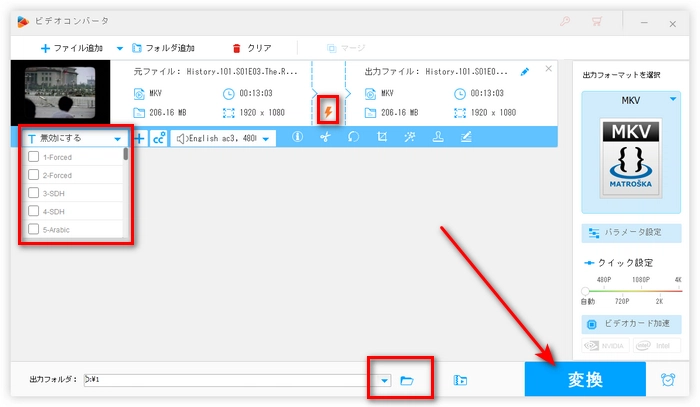
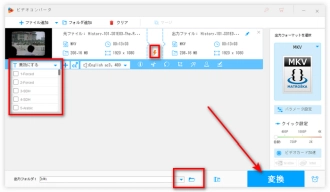
動画プレーヤーの右下にある「設定(歯車アイコン)」をクリックします。
「字幕」を選び、表示したい字幕言語を選択します。
自動字幕も利用可能です。
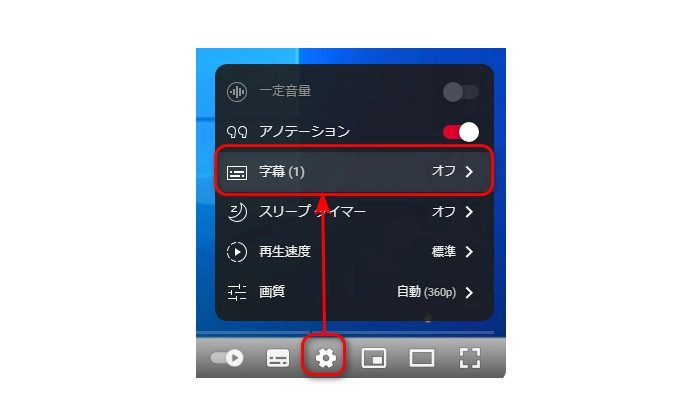
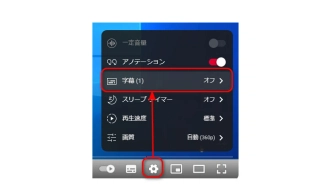
動画を再生し、画面上部のメニューから 「字幕」 をクリックします。
「字幕トラック」 という項目が表示されるので、利用可能な字幕ファイルや内蔵字幕を選びます。
字幕をオフにしたい場合は、「字幕」 メニューから 「字幕トラック」 を「無効」に設定します。
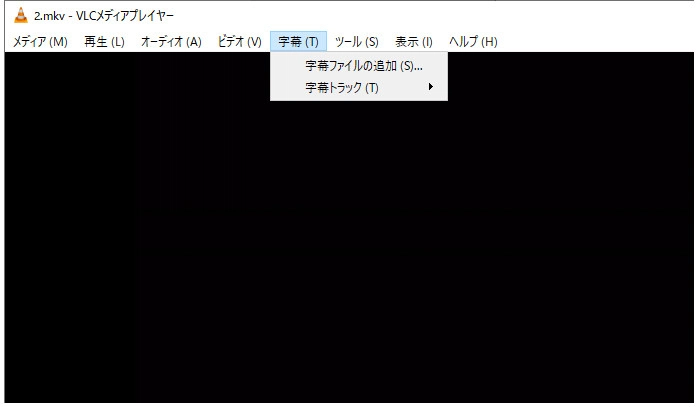
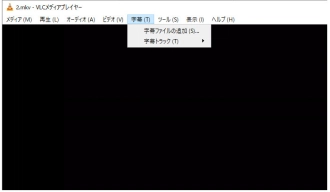
以上はCC字幕、及びCC字幕の追加・削除方法を紹介しました。この記事はお役に立てれば幸いです。
利用規約 | プライバシーポリシー | ライセンスポリシー | Copyright © 2009-2026 WonderFox Soft, Inc. All Rights Reserved.